
सॅमसंग एससीएक्स -4321 सुप्रसिद्ध कंपनीकडून प्रिंटिंग डिव्हाइस मॉडेलपैकी एक आहे. आता या उपकरणे आधीच उत्पादनातून काढून टाकल्या गेल्या आहेत, परंतु ऑपरेटिंग सिस्टमसह परिधिचे योग्य परस्परसंवाद सुनिश्चित करण्यासाठी संगणक प्रथम कनेक्शनचा वापर करू शकतो. वेगवेगळ्या परिस्थितींसाठी योग्य असलेल्या आवश्यक फाइल्स मिळविण्यासाठी मोठ्या संख्येने भिन्न पर्याय आहेत, म्हणून वापरकर्त्यास आमच्या सूचनांना धक्का देणारी सर्वोत्कृष्ट पद्धत निवडावी लागेल.
एमएफपी सॅमसंग एससीएक्स -4321 साठी स्थापित करा
जर आपण पुढील दोन पद्धतींकडे पाहत असाल तर लक्षात घ्या की ते एचपीच्या अधिकृत स्रोतांचा वापर करून लागू आहेत. प्रिंटरच्या उत्पादनासाठी या कॉरपोरेशनने सॅमसंग डिव्हिजनची जबाबदारी विकत घेतलेली वस्तुस्थिती आहे. भविष्यात, सर्व ड्रायव्हर्स आणि सॉफ्टवेअर फायली हेवलेट-पॅकार्ड वेबसाइटवर हस्तांतरित करण्यात आले आहेत, तसेच हे मॉडेल आता ब्रँडेड युटिलिटीद्वारे समर्थित आहेत. आजच्या सामग्रीमध्ये वर्णन केलेल्या पुढील तीन पद्धती अधिकृत स्त्रोतांशी संबंधित नाहीत, म्हणून आम्ही त्यांच्याबद्दल थेट सूचनांमध्ये अधिक तपशीलवार सांगू.पद्धत 1: एचपी वर समर्थन पृष्ठ
सर्वप्रथम, आम्ही अधिकृत साइटच्या विषयावर प्रभाव टाकू इच्छितो. आता, विकसकांनी सॅमसंग एससीएक्स -4321 शी संबंधित सर्व आवश्यक फायली आणि सॉफ्टवेअर पोस्ट केले आहेत, म्हणून वापरकर्त्याने केवळ आवश्यक पृष्ठ शोधण्यासाठी आणि ड्रायव्हर्स डाउनलोड करण्यासाठीच राहिले आहे. या प्रक्रियेच्या अंमलबजावणीसाठी फक्त काही मिनिटांची आवश्यकता असेल आणि हे असे केले जाते:
एचपी समर्थन पृष्ठावर जा
- एचपी सपोर्ट वेबसाइट उघडण्यासाठी उपरोक्त दुव्यावर क्लिक करा, "सॉफ्टवेअर आणि ड्राइव्हर्स" विभाग निवडणे.
- त्यानंतर, "प्रिंटर" श्रेणी क्लिक करून प्रारंभ करण्यासाठी उत्पादन प्रकार निर्देशीत करा.
- डिव्हाइसचे नाव प्रविष्ट करा आणि मॉडेल पृष्ठावर जाणार्या स्ट्रिंगवर क्लिक करा.
- स्वयंचलितपणे विशिष्ट कार्यकारी प्रणालीकडे लक्ष द्या. जर ते चुकीचे असेल तर सूची विस्तृत करा आणि सारणीमध्ये योग्य पर्याय निर्दिष्ट करा.
- मग आपण ड्राइव्हर्स आणि सॉफ्टवेअरसह सूची प्रकट करू शकता.
- "डाउनलोड" बटणावर क्लिक करा, जे फाइल वर्णन लाइनच्या उजवीकडे आहे जे डाउनलोड करण्यास प्रारंभ करण्यासाठी आहे.
- यशस्वी डाउनलोड केल्यानंतर, ब्राउझरमधील "डाउनलोड" विभागाद्वारे एक्झिक्यूटेबल फाइल उघडा किंवा कंडक्टरमधील मार्गावर फिरवा, जेथे Exe ऑब्जेक्ट डाउनलोड करण्यात आला.
- संबंधित आयटम चिन्हांकित "सेट" निवडा आणि "ओके" वर क्लिक करा.
- सॅमसंग ड्रायव्हर्स इंस्टॉलर सुरू होईल. यासाठी अनेक साध्या कृती आवश्यक आहेत. स्वागत विंडोमध्ये, "पुढील" बटणावर क्लिक करा.
- दोन ओळी तपासून परवाना कराराची पुष्टी करा. या स्थापनाशिवाय चालू होणार नाही.
- पुढे, प्रतिष्ठापन प्रकार निर्दिष्ट केला आहे. आपल्या बाबतीत, डिव्हाइस संगणकाशी कनेक्ट नसल्यास आपल्याला "नवीन प्रिंटर" किंवा "प्रिंटर कनेक्ट न करता" निवडण्याची आवश्यकता असेल.
- मागील चरणात "नवीन प्रिंटर" दर्शविल्यास डिव्हाइस कनेक्शन मोड सेट करा.
- विझार्डला परिघास आढळल्यास, विंडोमध्ये दर्शविल्याप्रमाणे पुन्हा कनेक्शन करा आणि नंतर पुढे जा आणि ड्रायव्हरची स्थापना पूर्ण करा.
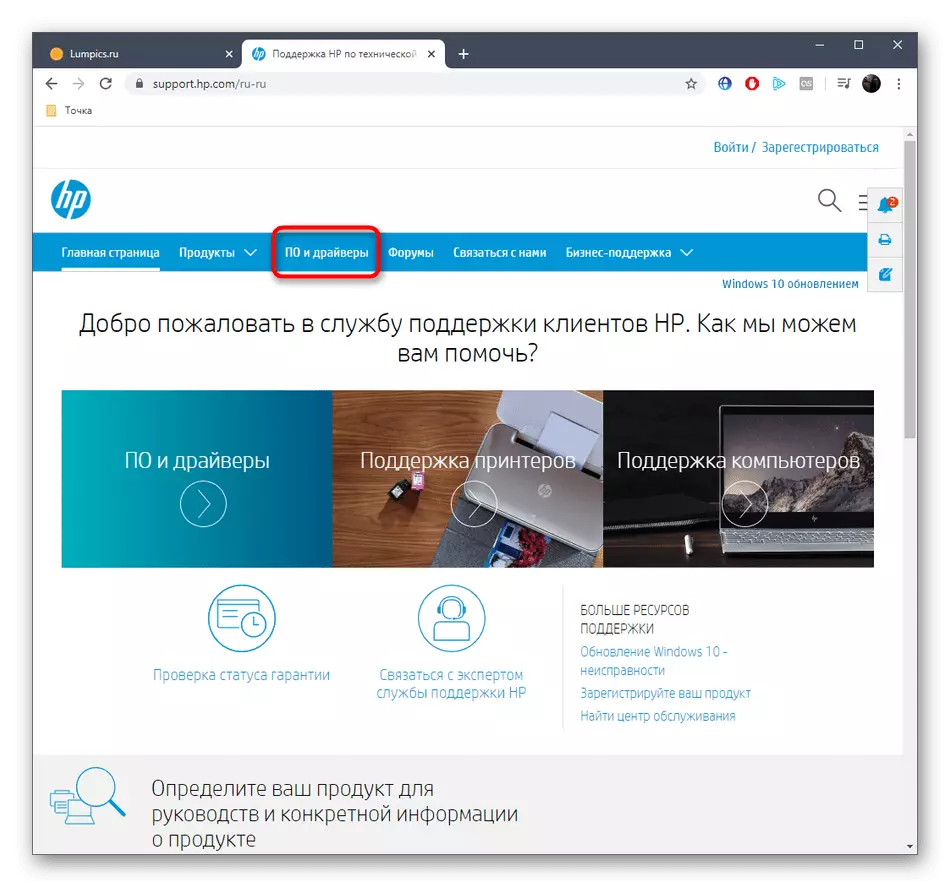

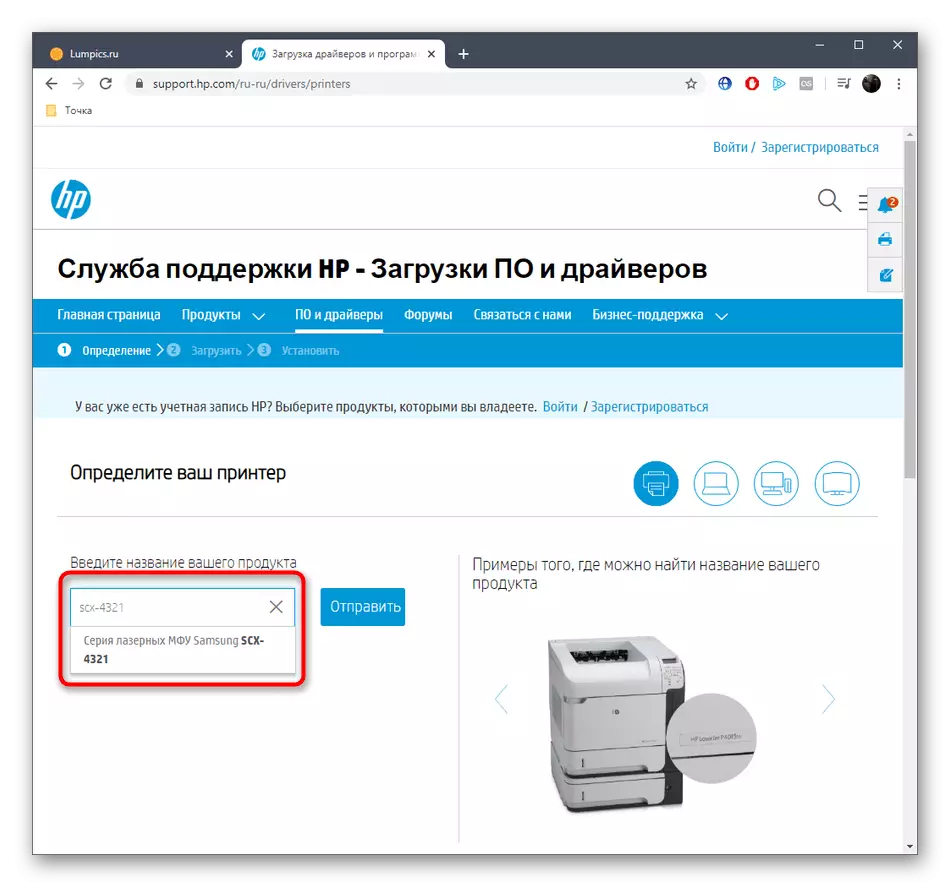
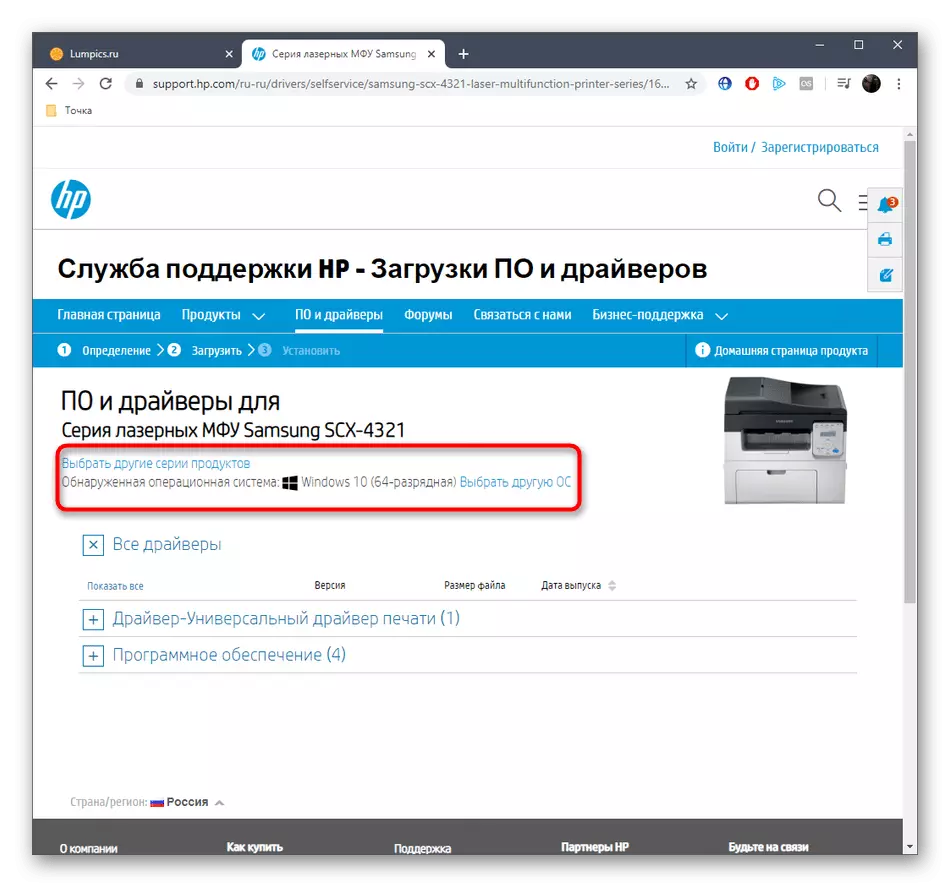

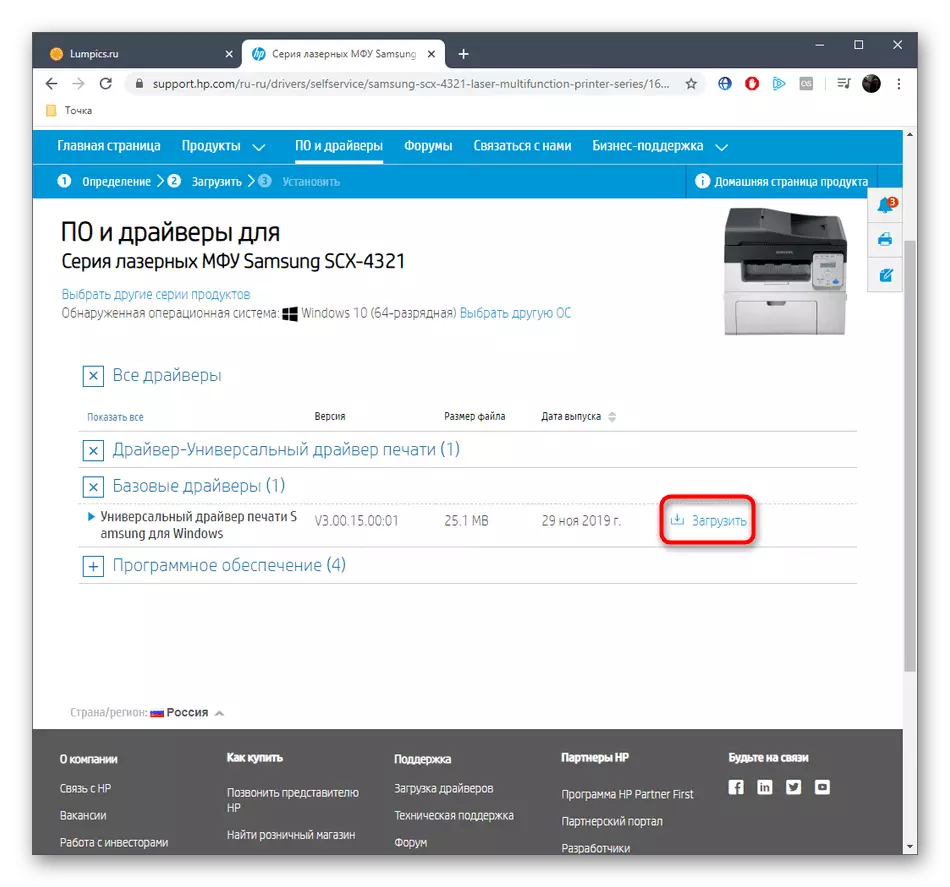
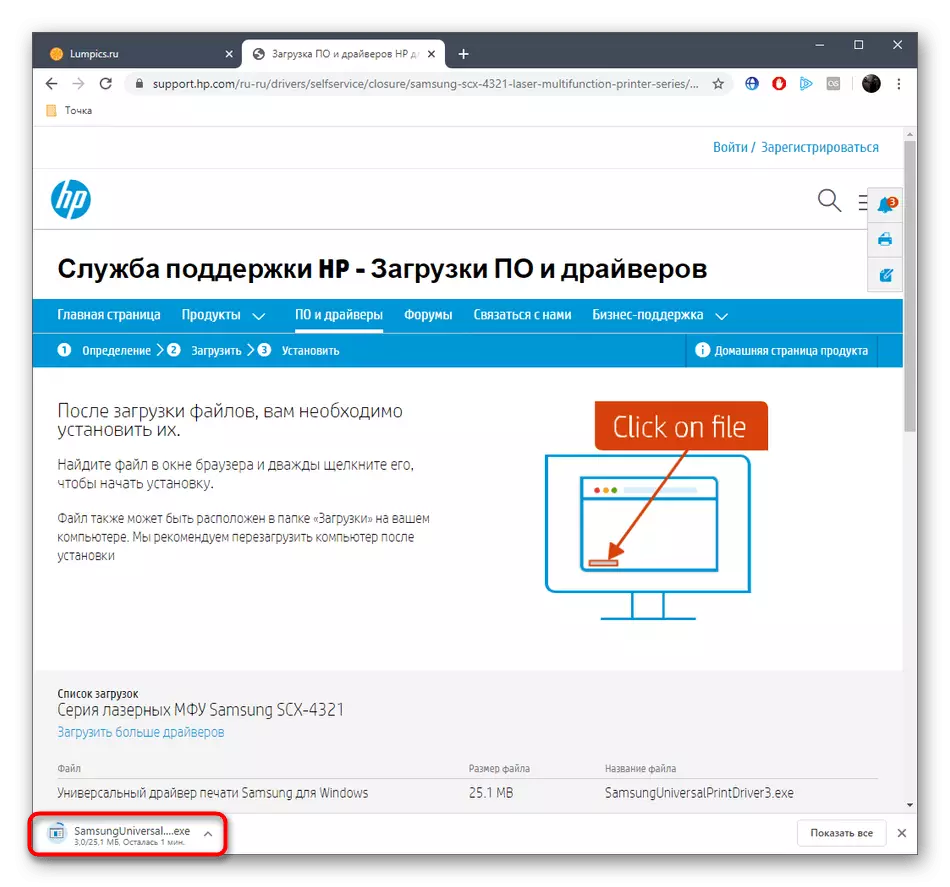

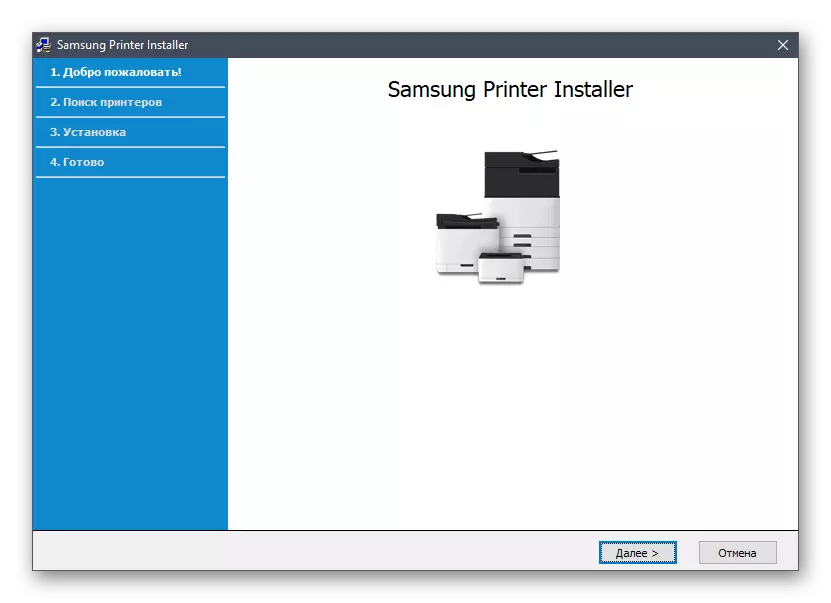


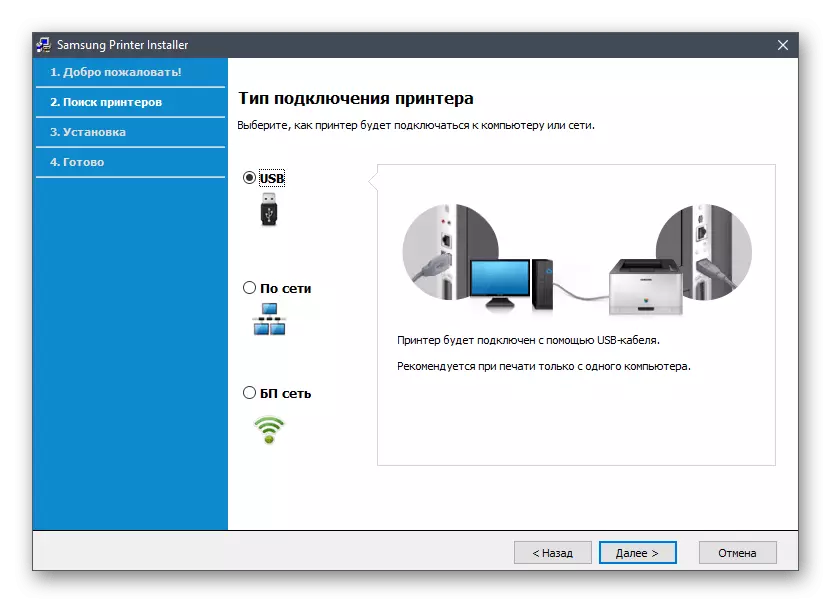

स्थापना पूर्ण झाल्यानंतर, आपल्याला विझार्ड विंडोमध्ये योग्य सूचना प्राप्त होईल. याचा अर्थ असा की आपण इंस्टॉलर बंद करू शकता आणि डिव्हाइसच्या पूर्ण वापरासाठी जाऊ शकता. अशी इच्छा असल्यास, आपण सर्वप्रथम चाचणी मुद्रण सुरू करता कारण ते योग्य आहे.
पद्धत 2: एचपी उपयुक्तता
आपल्याला आधीपासून माहित आहे म्हणून, एचपी एक ब्रँडेड उपयुक्तता आहे. स्कॅनिंग दरम्यान हे आढळल्यास ते स्वयंचलितपणे ड्राइव्हर्स स्थापित आणि अद्ययावत करते. जेव्हा ही पद्धत अंमलात आणली जाते तेव्हा वापरकर्त्यास फक्त एचपी सपोर्ट सहाय्यक डाउनलोड करणे आवश्यक आहे, हा अनुप्रयोग स्थापित करणे, अद्यतन चालवा तपासा आणि ड्राइव्हर्स सापडलेल्या ड्राइव्हस स्थापित करा. चला यापुढे अधिक तपशीलाने वागूया जेणेकरून नवशिक्या वापरकर्त्यांना या विषयावर काही प्रश्न नाहीत.
अधिकृत वेबसाइटवरून एचपी समर्थन सहाय्यक डाउनलोड करा
- संबंधित उपयुक्तता डाउनलोड करण्यासाठी साइटवर जाण्यासाठी वरील क्लिक करण्यायोग्य शिलालेखांवर क्लिक करा. लोडिंग सुरू करण्यासाठी "डाउनलोड एचपी समर्थन सहाय्यक" वर क्लिक करा.
- डाउनलोडच्या शेवटी, संगणकास उपयुक्तता स्थापित करण्यास प्रारंभ करण्यासाठी एक्झिक्यूटेबल फाइल चालवा.
- जेव्हा इंस्टॉलेशन विंडो येते तेव्हा पुढील चरणावर जा.
- सुरू ठेवण्यासाठी परवाना कराराची पुष्टी करा. हे करण्यासाठी, सकारात्मक बिंदू तपासा.
- इंस्टॉलर फायलींचे अनपॅकिंग समाप्त करण्याची अपेक्षा.
- त्यानंतर, इंस्टॉलेशनचा दुसरा टप्पा सुरू होईल आणि मग उपयोगिता स्वतःच सुरू होईल.
- त्यामध्ये, आपण "अद्यतनांची उपलब्धता आणि संदेशांची उपलब्धता" बटणावर क्लिक करणे आवश्यक आहे.
- ऑपरेशनच्या अंमलबजावणीची प्रक्रिया वेगळ्या विंडोमध्ये प्रदर्शित केली जाईल.
- नंतर सॅमसंग एससीएक्स -4321 ब्लॉकमध्ये, "अद्यतने" विभागात जा.
- आपल्याला फायली स्थापित करण्यासाठी आणि त्यांना डाउनलोड करण्यास प्रारंभ करण्यासाठी चेकबॉक्सेस तपासा.



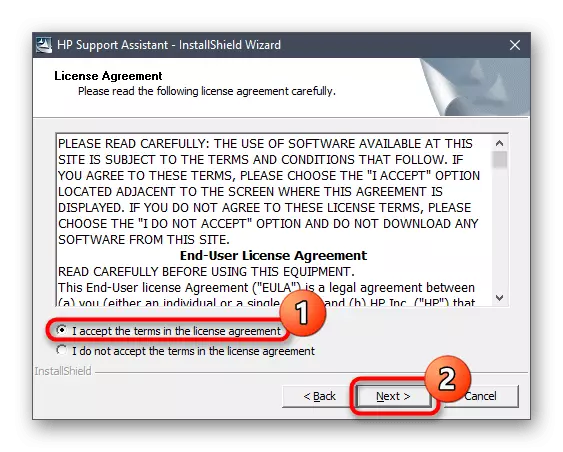
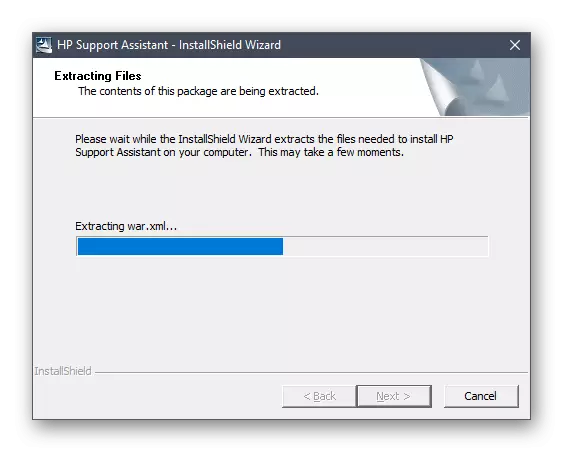
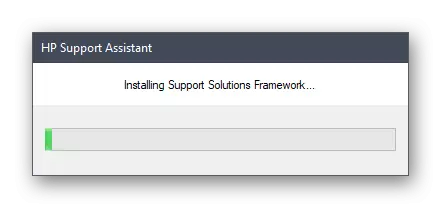

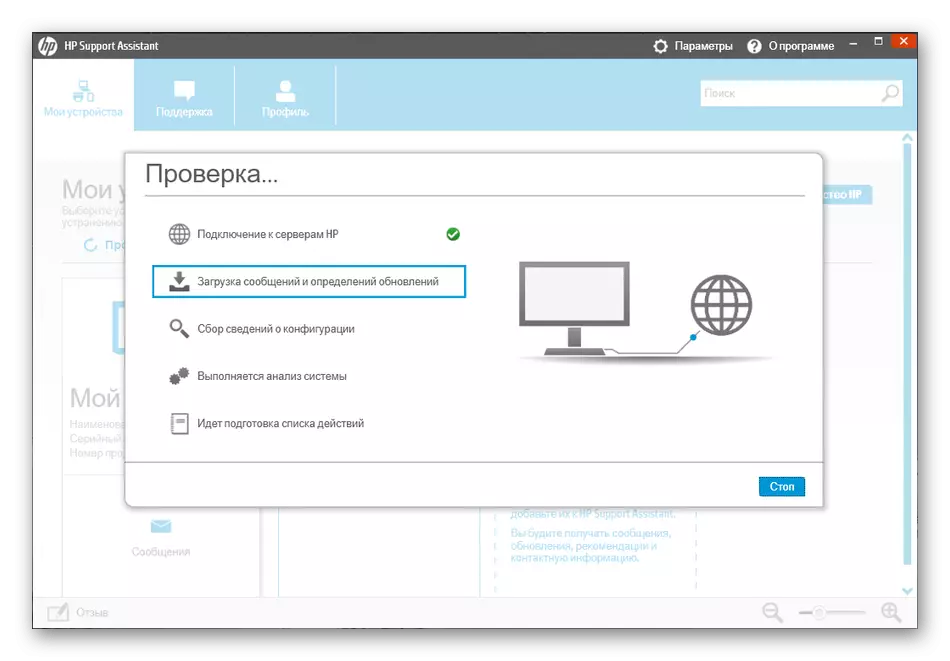
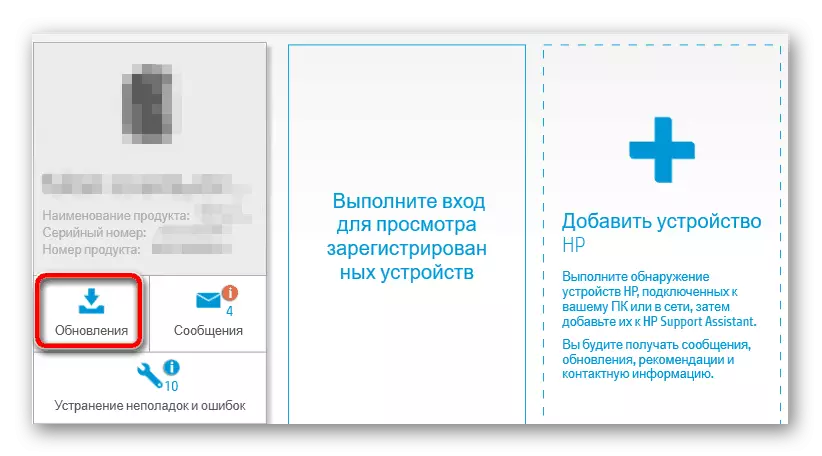
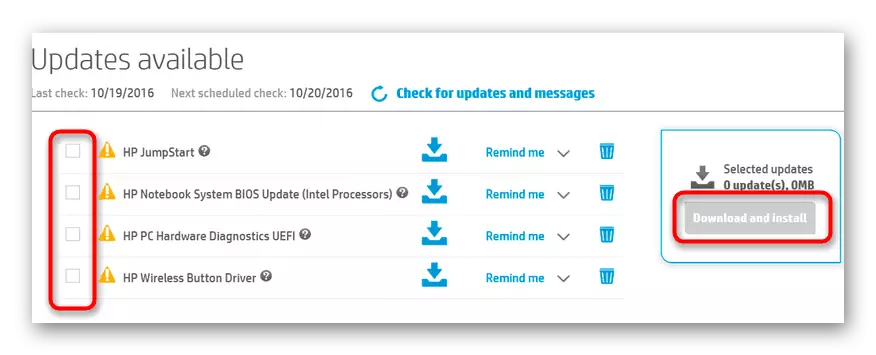
शेवटी, एमएफपी पुन्हा कनेक्ट करणे किंवा बंद करणे आणि पुन्हा चालू करणे आवश्यक आहे जेणेकरून सर्व बदल ऑपरेटिंग सिस्टममध्ये लागू होतात. आता आपण Samsung एससीएक्स -4321 वर मुद्रित दस्तऐवज वर जाऊ शकता.
पद्धत 3: साइड सॉफ्टवेअर
बर्याच कारणास्तव पूर्वी सर्व वापरकर्ते व्यवस्थित मानले जात नाहीत. कधीकधी ते वापरताना अशा अनुप्रयोग किंवा समस्या डाउनलोड करण्याच्या अनिच्छा संबंधित असतात. तथापि, आपण अद्याप एक विशेष सॉफ्टवेअर वापरू इच्छित असल्यास, जे स्वयंचलितपणे सर्व ड्राइव्हर्सकरिता अद्यतने शोधेल, तृतीय पक्ष विकासकांकडून साधनेकडे लक्ष द्या, उदाहरणार्थ, ड्रायव्हरपॅक सोल्यूशनवर. या सोल्युशनद्वारे फायली स्थापित करण्यासाठी निर्देश आपल्याला खालील दुव्यावर क्लिक करून सापडेल.
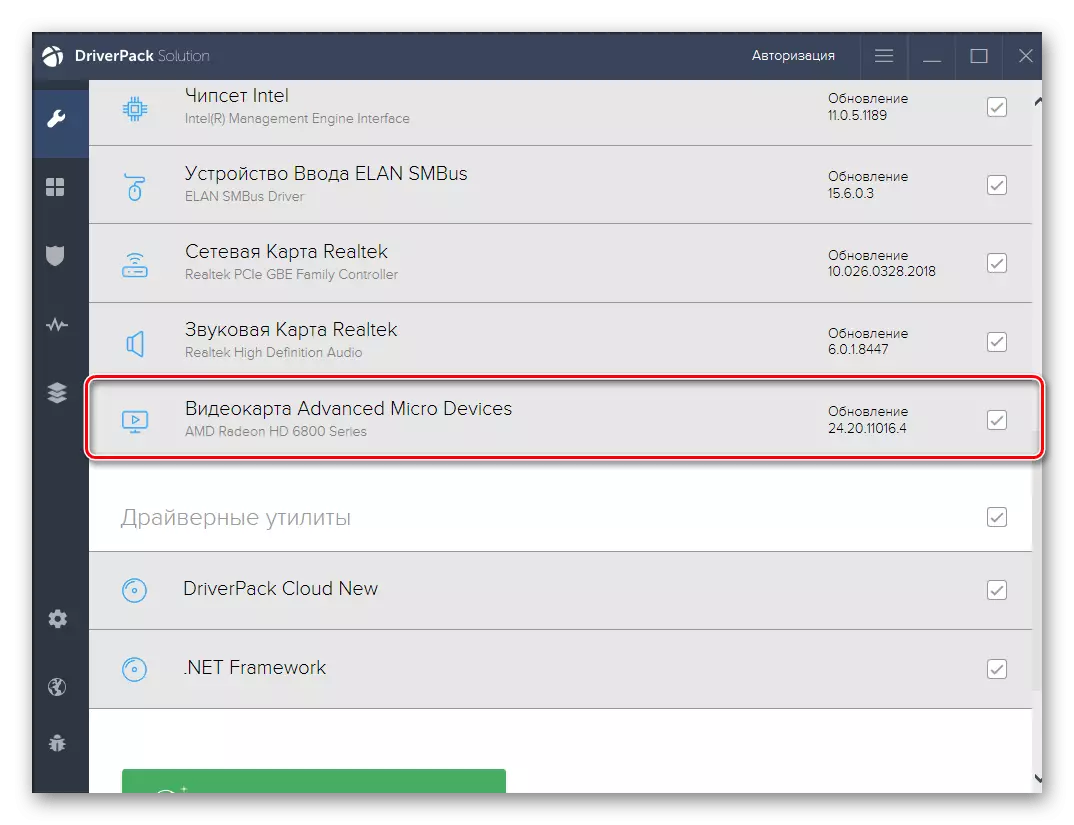
अधिक वाचा: ड्रायव्हरपॅक सोल्यूशनद्वारे ड्राइव्हर्स स्थापित करा
तेथे इतर थीमेटिक प्रोग्राम आहेत जे ड्रायव्हरकॅक सोल्यूशन म्हणून अंदाजे समान अल्गोरिदमद्वारे कार्यरत आहेत, म्हणून वरील मॅन्युअल सार्वभौमिक मानले जाऊ शकते. अशा सॉफ्टवेअरच्या निवडीसाठी, यामुळे आमच्या वेबसाइटवरील स्वतंत्र लेख हाताळण्यात मदत होईल.
अधिक वाचा: ड्राइव्हर्स स्थापित करण्यासाठी सर्वोत्तम कार्यक्रम
पद्धत 4: युनिक आयडी सॅमसंग एससीएक्स -4321
सॅमसंग एससीएक्स -4321, इतर सर्व डिव्हाइसेसप्रमाणे, एक अद्वितीय सॉफ्टवेअर कोड आहे. हे ऑपरेटिंग सिस्टम आणि इतर अनुप्रयोगांनी स्वत: च्या अचूक शोधासाठी वापरले जाते. नियमित वापरकर्ता हा आयडी शोधू शकतो आणि त्याच्या स्वतःच्या हेतूंसाठी वापरू शकतो, उदाहरणार्थ, ड्राइव्हर्स शोधण्यासाठी. आम्ही हे कार्य सुलभ करतो, एमएफपीशी संबंधित कोडचे प्रतिनिधित्व करतो.
यूएसबीप्रिंट \ samsungscx -4x21_seria90a
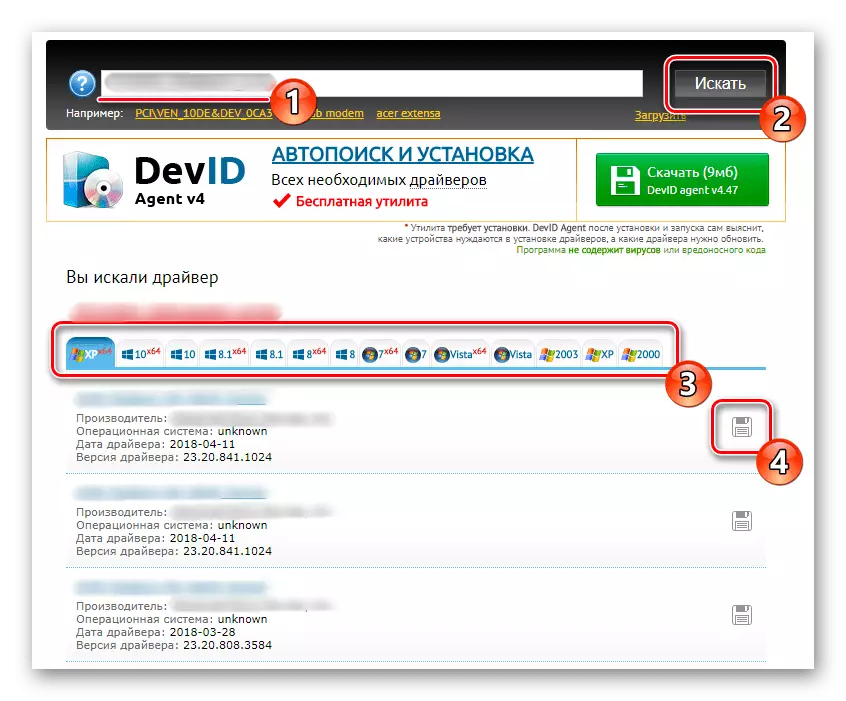
त्यानंतर, हे केवळ योग्य साइट शोधण्यासाठीच राहते ज्यावर आपण हे अतिशय अभिज्ञापक प्रविष्ट करुन सुसंगत ड्राइव्हर्स शोधू शकता. त्याआधी, आम्ही आधीच अनेक लोकप्रिय थीमिक वेब संसाधनांसह सहकार्याचे सिद्धांत मानले आहे.
अधिक वाचा: आयडी द्वारे ड्राइव्हर कसे शोधायचे
पद्धत 5: अंगभूत विंडोज पर्याय
बर्याच वापरकर्त्यांना माहित आहे की विंडोजमध्ये अंगभूत साधन आहे, जे आपल्याला फक्त कनेक्ट केलेल्या डिव्हाइसेससाठी ड्राइव्हर्स स्थापित करण्याची परवानगी देते. Samsung SCX-4321 साठी फायली स्थापित करण्यासाठी आम्ही त्यांना वापरण्याची ऑफर देतो. संपूर्ण प्रक्रिया काही मिनिटांपेक्षा जास्त वेळ घेणार नाही आणि असे दिसते:
- प्रारंभ मेनू उघडा आणि तिथून ते "पॅरामीटर्स" वर जा.
- "साधने" विभाग निवडा.
- डाव्या उपखंडावर, "प्रिंटर आणि स्कॅनर" श्रेणी शोधा.
- "प्रिंटर किंवा स्कॅनर जोडा" बटणावर क्लिक करा.
- स्कॅनिंग करताना, एक स्ट्रिंग दिसते जी ड्रायव्हरच्या मॅन्युटिंग इंस्टॉलेशनवर जाण्यासाठी जबाबदार आहे. आपण त्यावर क्लिक करावे.
- मार्कर आयटम चिन्हांकित करा "मॅन्युअली निर्दिष्ट पॅरामीटर्ससह स्थानिक किंवा नेटवर्क प्रिंटर जोडा" आणि नंतर "पुढील" बटणावर क्लिक करा.
- गरज असल्यास नवीन कनेक्ट किंवा नवीन तयार करण्यासाठी वर्तमान पोर्ट वापरा.
- डिस्प्ले सूचीमध्ये Samsung SCX-4321 डिव्हाइस शोधणे शक्य नाही, म्हणून विंडोज अपडेट सेंटर वर क्लिक करा.
- स्कॅनच्या शेवटी प्रतीक्षा करा आणि नंतर टेबलमध्ये योग्य मॉडेल शोधा.
- त्यानंतर, आपण ओएससाठी मॉडेलचे नाव बदलू शकता आणि ड्रायव्हरच्या स्थापनेकडे जाऊ शकता.
- या ऑपरेशनला कमी मिनिट लागू होईल. फक्त वर्तमान विंडो बंद करू नका.
- शेवटी, इंस्टॉलेशन विझार्ड शेअरिंग संरचीत आणि चाचणी प्रिंटिंग करण्यास ऑफर करेल.

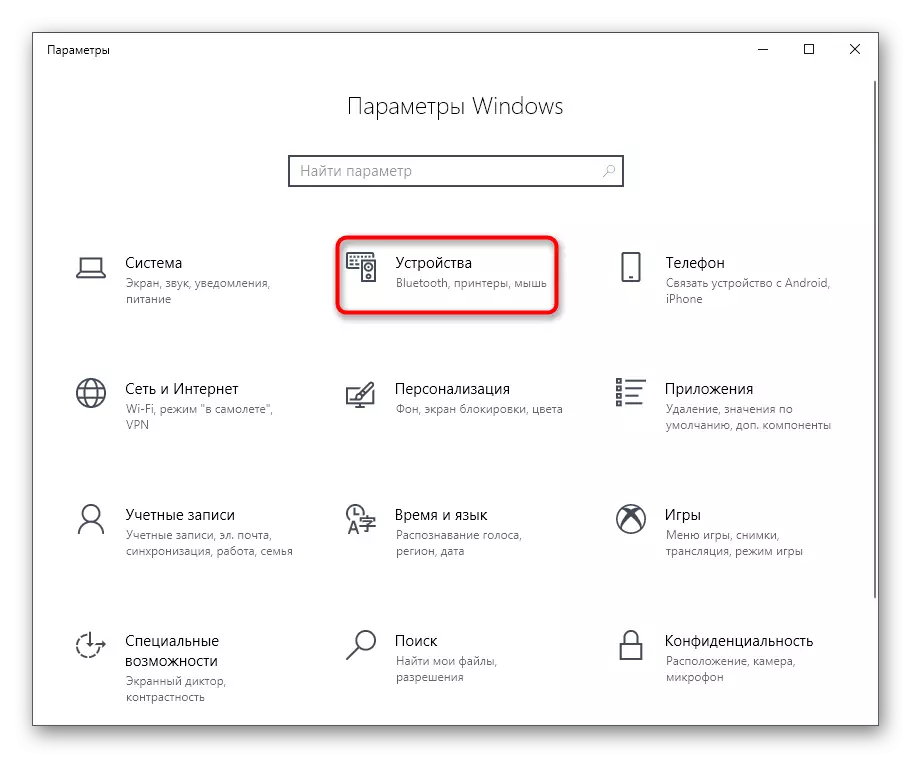


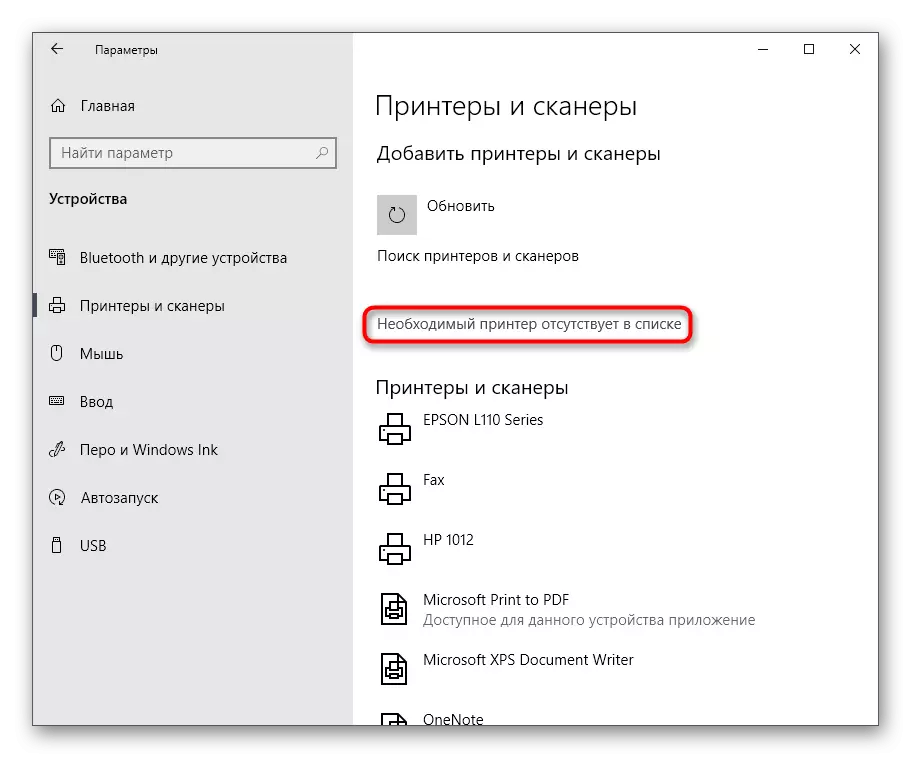
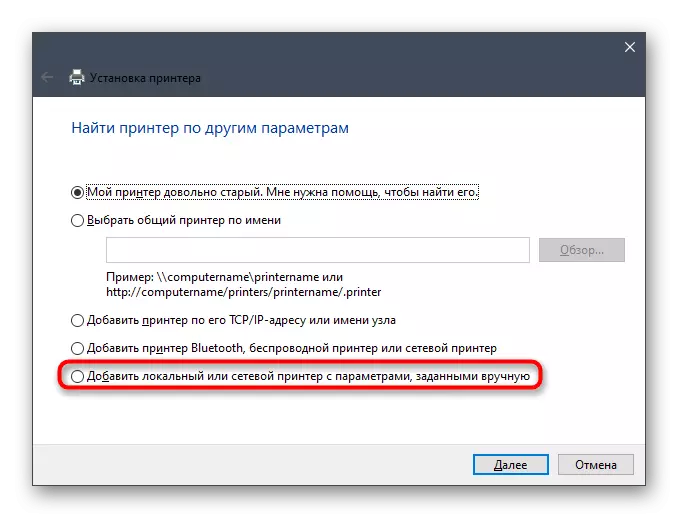
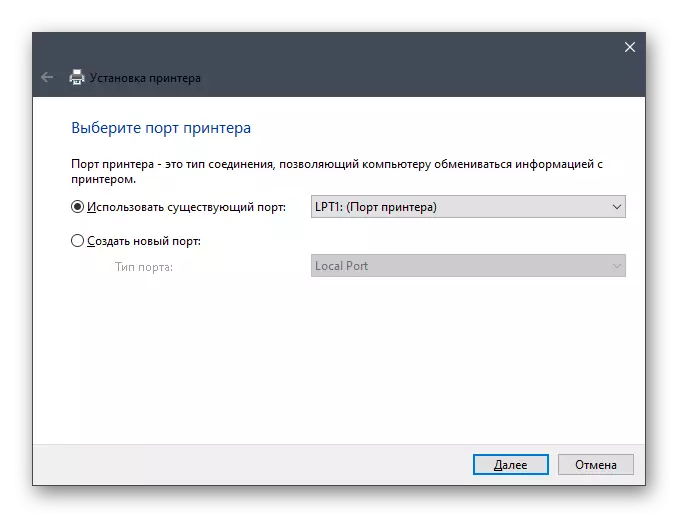
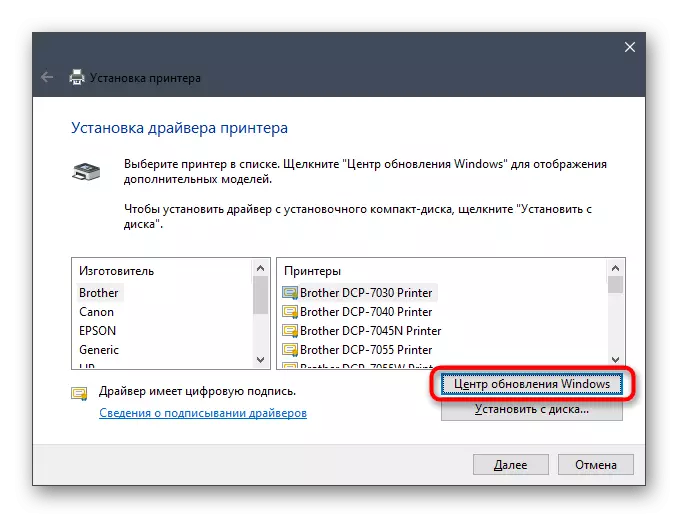


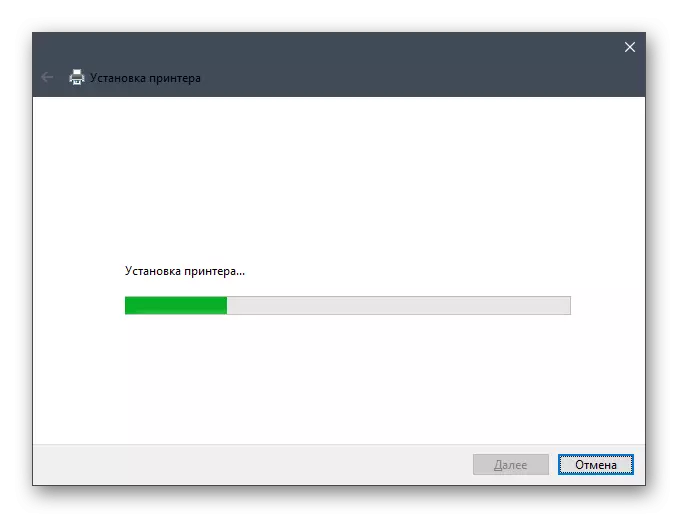
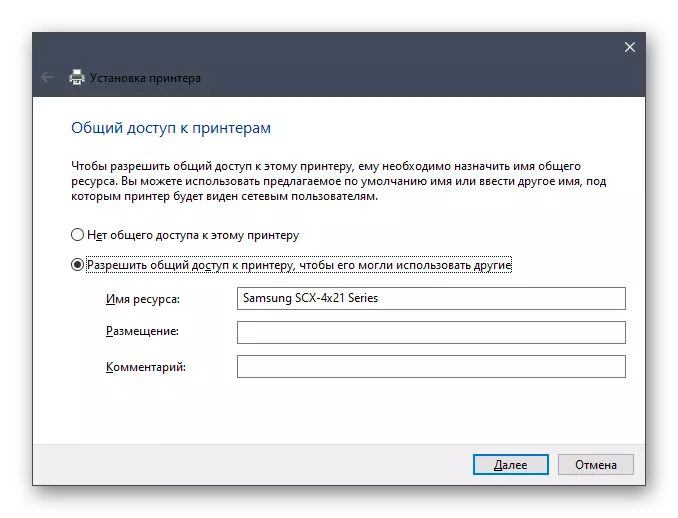
हे सॅमसंग एससीएक्स -4321 साठी ड्राइव्हर्स स्थापित करण्याचे सर्व पद्धती होते, जे आम्हाला या लेखात विसंबून करायचे होते. योग्य पर्याय निवडा आणि एमएफपी सह पूर्ण परस्परसंवादात जाण्यासाठी आमच्या निर्देशांचे पालन करा.
